|
ҒuDELFTshipҒvӮ»ӮМ2
ҒuDELFTshipҒvҠwҸKӮ·ӮйӮЙӮ ӮҪӮиҒAүpҢкӮМғҒғjғ…Ғ[ҢQӮр’ӯӮЯӮДӮўӮДӮаҗжӮЙҗiӮЯӮИӮўҒB
–Ъ•WӮНҢАӮзӮкӮҪҺһҠФӮЕҒAҒhҠИ’PӮИӮЁӮаӮҝӮб’ц“xҒiҗк–еҗ«ӮНӢҒӮЯӮёҒAӮЬӮҪ’mҺҜӮа–іӮўӮМӮЕҒBҒjҒhӮМ‘DӮӘҗЭҢvӮЕӮ«ӮйӮжӮӨҒAҒuDELFTshipҒvӮМ‘ҖҚмӮрҠoӮҰӮйҺ–ҒB
ҺиҺnӮЯӮЙҒAҗVӢKҚмҗ¬Ӯ©ӮзҸҮӮр’ЗӮБӮДғ_ғCғAғҚғOӮрҠJӮўӮДӮўӮ«ҒA“а—eӮМҠҙӮ¶Ӯр’НӮсӮЕӮўӮӯҺ–ӮЙӮөӮҪҒB
ҒҰ’ҚҲУ
ғ_ғCғAғҚғOӮМ“ъ–{ҢкғҒғjғ…Ғ[ӮНҒuғtғHғgғVғҮғbғvҒvӮрҺgӮБӮҪҚҮҗ¬үж‘ңӮЕҒAҺАҚЫӮЙӮН‘¶ҚЭӮөӮЬӮ№ӮсҒB
ӮЬӮҪҒAғҒғjғ…Ғ[ӮЙӮ ӮДӮҪҚҖ–ЪӮНҒAҗк–е—pҢкҒAӮЁӮжӮСҗк–е’mҺҜӮрҺқӮҪӮИӮўӮҪӮЯҒAғlғbғgӮМ–|–уӮр—ҳ—pӮөӮҪ’ј–уӮЙӢЯӮўӮаӮМӮЕҒiҺ–‘OӮЙ•ӘӮ©ӮБӮҪӮаӮМӮЙӮВӮўӮДӮН‘ҪҸӯӮМҸCҗіӮ ӮиҒBҒjҒAҺАҚЫӮЖӮ©ӮИӮиҲЩӮИӮйҒhҢл–уҒhӮМүВ”\җ«ӮӘӮ ӮиӮЬӮ·ҒB
ҠФҲбӮўӮвҢл–уӮӘҢ©ӮВӮ©ӮБӮҪ’iҠKӮЕҒA—\ҚҗӮИӮӯ–іҸрҢҸӮЙҸCҗіӮ·ӮйҸкҚҮӮӘӮ ӮиӮЬӮ·ҒB
ҒyҒuDELFTshipҒvӮМӢN“®Ғz
ӢN“®’јҢгӮМғҒғjғ…Ғ[Ӯ©ӮзҒAҗФҳgӮЕҲНӮБӮҪҒuҗVӢKҚмҗ¬ҒvӮЙҠY“–Ӯ·ӮйғҒғjғ…Ғ[ӮрғNғҠғbғN
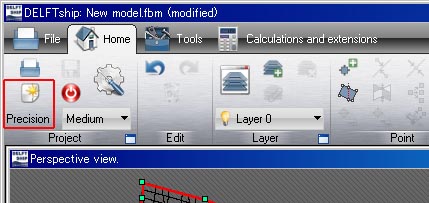
ҠJӮўӮҪҸүҠъҗЭ’иӮМғ_ғCғAғҚғOҒB
ҚЎүсӮНҗЭ’иӮрғfғtғHғӢғgӮМӮЬӮЬҒuOKҒvӮөӮДӮЭӮйҒB

ӢN“®ӮөӮҪҒAҒuӮРӮИҢ`ҒvӮЖӮИӮй‘D‘МӮМғҸғCғ„Ғ[ғtғҢҒ[ғҖғrғ…Ғ[
ӮұӮкӮрҢіӮЙҒAүБҚHӮ·ӮйӮзӮөӮўҒHҒB
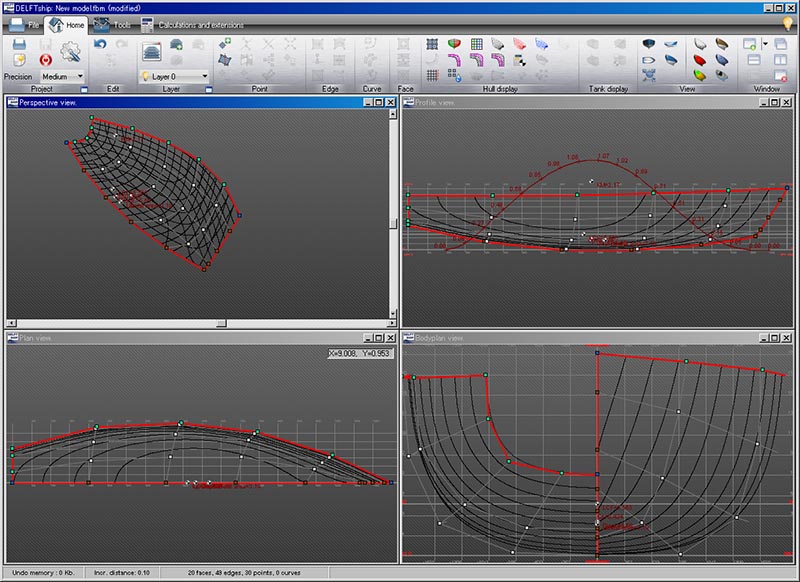
җVӢKҚмҗ¬ӮМ—ЧӮЙӮ ӮйҒAӮРӮЖӮ«Ӯн‘еӮ«ӮўғvғҚғWғFғNғgҗЭ’иӮМғAғCғRғ“ҒB
җЭҢvӮЙҗж—§ӮҝҒAӮұӮұӮЙҚмҗ¬Ҹо•сӮЖҒA‘D‘МӮМ•ТҸWӮЙ”әӮӨҗЭ’иӮрӮ·ӮйҒBҒiӮЭӮҪӮўӮИҒHҒj
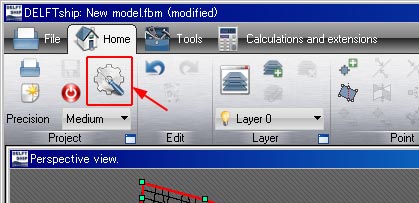
ҸгӮМғvғҚғWғFғNғgҗЭ’иӮМғAғCғRғ“ӮрғNғҠғbғNӮөӮДҠJӮўӮҪғ_ғCғAғҚғO
ғvғҚғWғFғNғgҗЭ’иӮМғ^ғuӮP
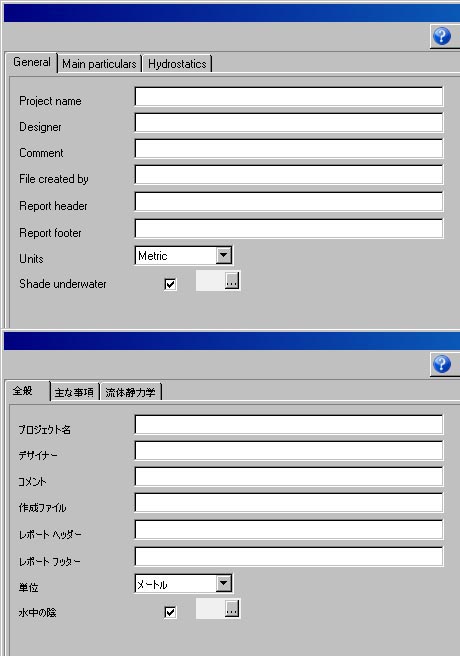
ғvғҚғWғFғNғgҗЭ’иӮМғ^ғuӮQ
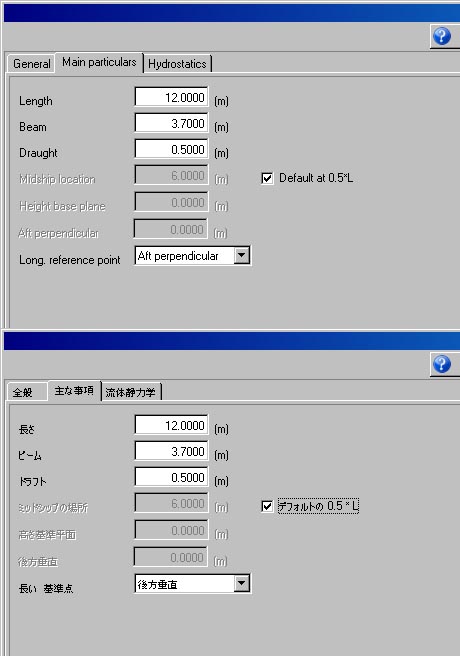
ғvғҚғWғFғNғgҗЭ’иӮМғ^ғuӮR
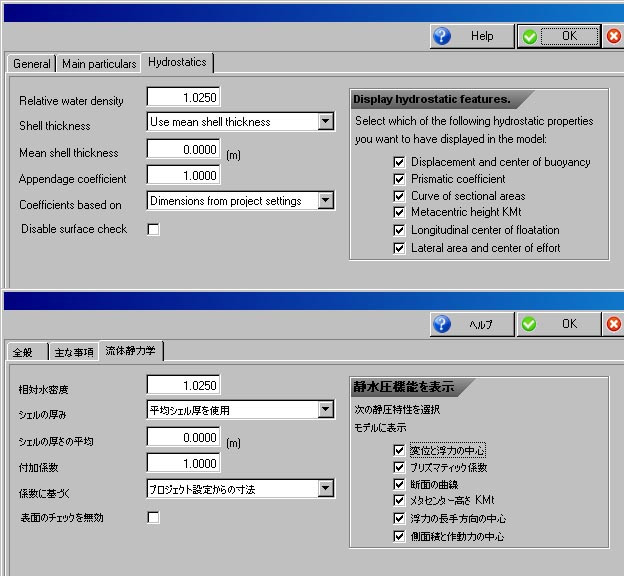
ӮұӮұӮЬӮЕҒAӮЬӮҫүҪӮаҸ‘ӮӯӮұӮЖҒiҗа–ҫҒjӮӘҸo—ҲӮИӮўҒB
ҺҹүсӮЙ‘ұӮӯҒEҒEҒB
|